Setup: Synchronisation mit 2Do/Synology CalDav
-
Steffi -
13. April 2017 um 02:00 -
-
0 Kommentare -
2 Minuten
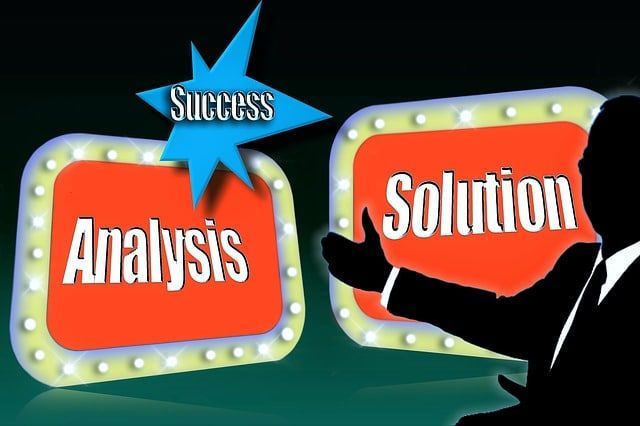
Frage von Matt am 10 April 2017
Liebe Steffi!
Leider habe ich die Synchronisation 2Do/Synology CalDav - trotz Einhaltung der von Dir geschilderten Vorgehensweise - nicht zum Laufen gebracht __ Ich konnte zwar die Verbindung herstellen, allerdings erhielt ich bei der Synchronisation immer nur Fehlermeldungen im Sinne von "Method not allowed" … verwende (hoffentlich nur vorübergehend) Dropbox-Sync … hast Du noch eine Idee dazu?Danke und LG,Matt
Antwort am 11 / 12 April 2017
Hallo Matt,mit Baikal:
Ein Test sagt meistens mehr aus:
Nimm die Adresse und den Pfad im lokalem Netzwerk und gib sie in Deinen Browser ein. Als Resultat sollte die Anmeldung erfolgen.Falls nicht, stimmt Dein Pfad nicht welcher wie folgt sein sollte:https://DeineIPSyno:443/baikal/cal.php/principals/BenutzerKontoIm lokalem Netz bitte darauf achten das die Server-adresse den Port 443 enthält bzw. das zu diesem (443) von Außen dorthin umgeleitet wird, solltest Du Portweiterleitung nutzen.Was nutzt Du um von Außen zur Synology zu kommen? IP, DNS oder Quick-Connect? Bei Quick-Connect ist noch darauf zu achten das http zu https in der Synology angegeben ist und umgeleitet wird.Weiterhin ist bei Baikal und 2Do zu beachten:
- Groß- und Kleinschreibung beim Benutzernamen beachten
- Server-Adresse: braucht kein https:// vorangestellt
- Port: ist NICHT der WebDav Port !
- SSL verw. Ankreuzen
für den "eingebauten" Kalender im WebDav Server:
Der eingebaute Cal-Dav ist eine "abgespeckte" Version und wird nicht von allen Programmen unterstützt. Probier mal den Pfad Deiner Syno: https://IPSyno:Port/DeinKalender in:- Apple Kalender- Thunderbird oder ähnliche "Clients"einzugeben. Falls dies funktioniert ist es richtig eingerichtet; jedoch nur für "Clients" auf MAC, Windows, Smartphone nutzbar. Falls nicht schaue Dir bitte die Berechtigungen innerhalb Deines NAS an - vor allem "Erweiterte Berechtigungen" für WebDav und HTTPS auf den "Gemeinsamen Ordnern" bzw. des Orders, wo Du synchronisieren möchtest. Dann solltest Du noch die Benutzerberechtigungen prüfen, ob WebDav bzw. HTTP zugänglich sind.2Do und BusyCal zum Beispiel nutzen nicht nur einen Client sondern "richtigen" ´Cal-Dav welcher das NAS dann nicht richtig umwandeln kann.Daher empfehle ich Baikal zu nutzen, wo bei der eingebaute Cal-Dav auch ok ist, wenn man Clienten nutzt. Da Du ja 2Do nutzen möchtest ist Baikal die bessere Wahl und vor allem wird es per Datenbank gesteuert und nicht wie der eingebaute einfach auf dem NAS abgelegt.Ich hoffe, das hilft Dir ein wenig. Falls nicht, sag einfach Bescheid
Antwort von Matt am 12 April 2017
Liebe Steffi!
Du bist echt DER HAMMER __ Vielen lieben Dank, it work's like a charm __Hatte doch tatsächlich den WebDAV-Port in Verwendung und im Pfad "Principals" nicht berücksichtigt … Wieder ein Teil meiner Daten, der nach hause kommt __GLG,MattTurn On Builder



Kommentare
Neu erstellte Kommentare unterliegen der Moderation und werden erst sichtbar, wenn sie durch einen Moderator geprüft und freigeschaltet wurden.
Neu erstellte Kommentare unterliegen der Moderation und werden erst sichtbar, wenn sie durch einen Moderator geprüft und freigeschaltet wurden.